¿Ha olvidado la contraseña de root en Fedora? ¿O desea cambiar la contraseña de usuario raíz en su sistema Fedora? ¡No hay problema! Esta breve guía lo guía a través de los pasos para cambiar o restablecer la contraseña de root en los sistemas operativos Fedora.
e para editar la entrada de arranque seleccionada.
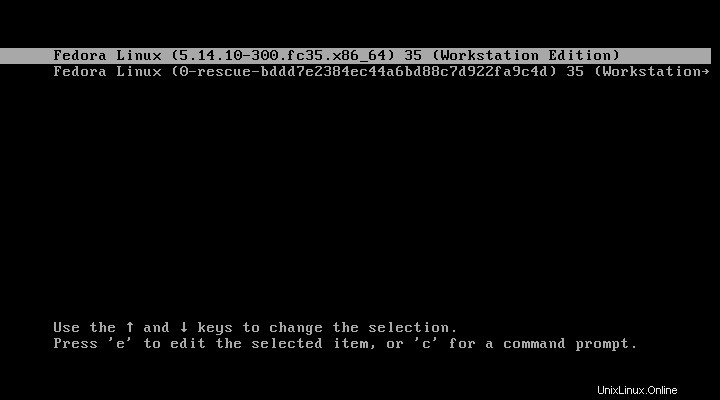
Paso 2 - En la siguiente pantalla, verá todos los parámetros de arranque. Encuentra el parámetro llamado ro .
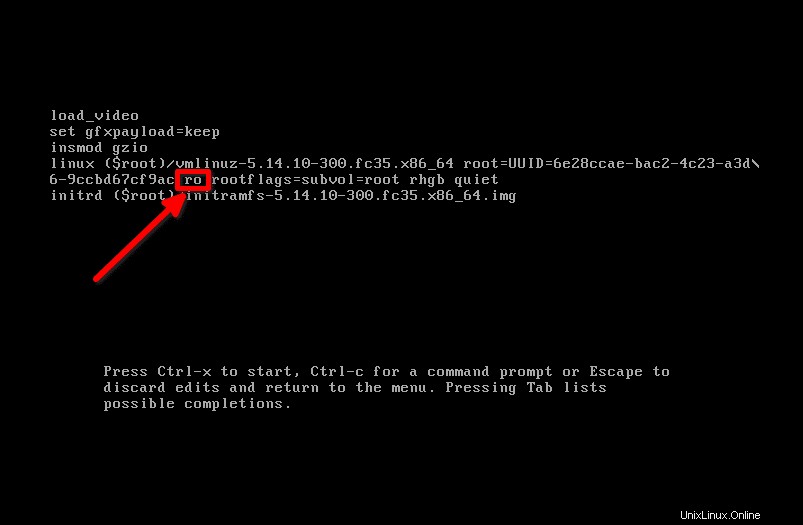
Paso 3 - Reemplace el 'ro' parámetro con 'rw init=/sysroot/bin/sh' (sin comillas, por supuesto). Tenga en cuenta el espacio entre "rw" y "init=/sysroot ...". Después de modificarlo, la línea de parámetros del kernel debería verse como se muestra a continuación.
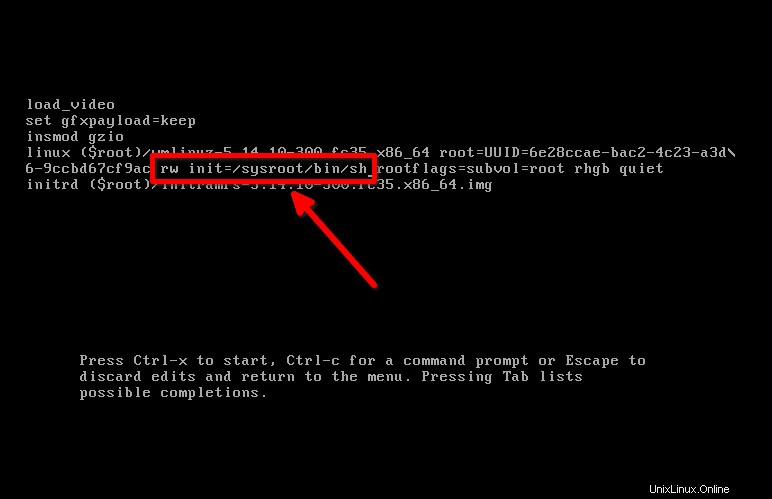
Paso 4 - Después de cambiar los parámetros como se muestra arriba, presione Ctrl+x para entrar en el modo de emergencia, es decir, el modo de usuario único.
Desde el modo de emergencia, ingrese el siguiente comando para montar la raíz (/ ) sistema de archivos en modo lectura/escritura.
chroot /sysroot/
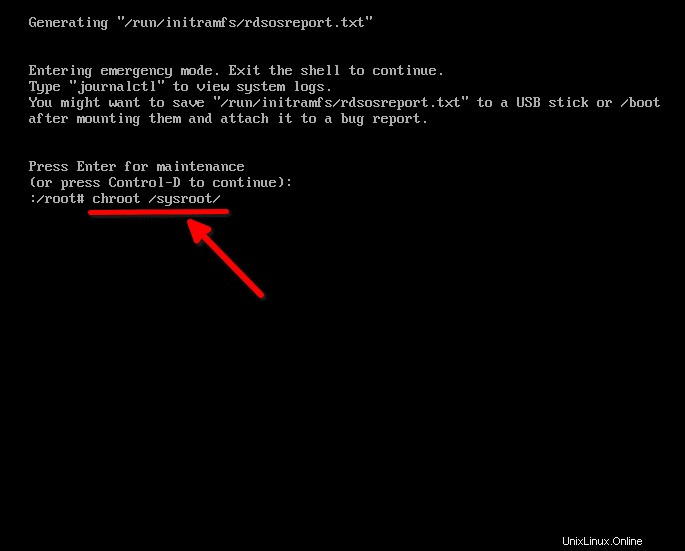
Paso 5 - Ahora cambie la contraseña de root con passwd comando:
passwd root
Ingrese la contraseña raíz dos veces. Le sugiero que use una contraseña segura.
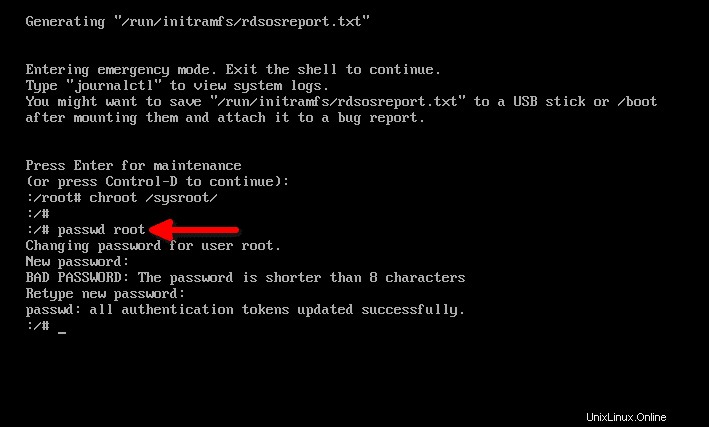
Paso 6 - Después de restablecer la contraseña de root, ejecute el siguiente comando para habilitar el reetiquetado de SELinux al reiniciar:
touch /.autorelabel
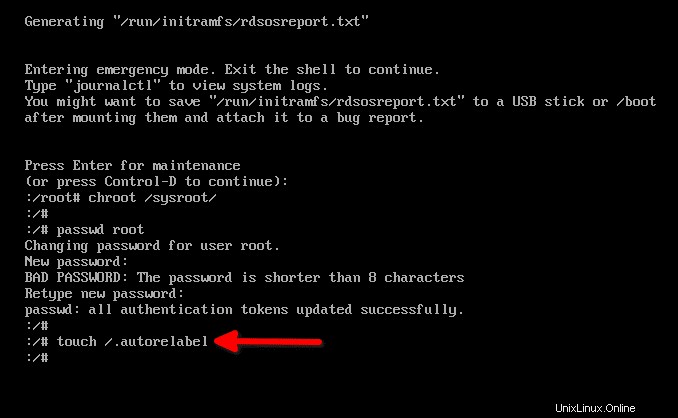
Paso 7 - Finalmente, salga del modo de usuario único y reinicie el sistema Fedora al modo normal ejecutando el siguiente comando:
exit
reboot
Espere a que se complete el proceso de reetiquetado de SELinux. Tomará unos minutos dependiendo del tamaño del sistema de archivos y la velocidad de su disco duro.
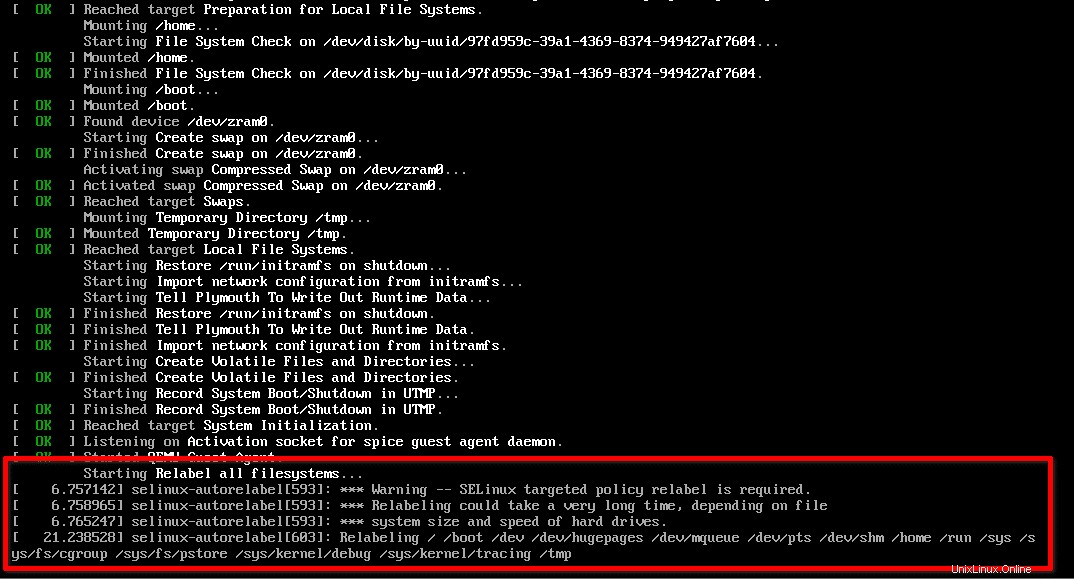
Paso 8 - Después de que se complete el reetiquetado del sistema de archivos, puede iniciar sesión en su sistema Fedora con una nueva contraseña de root.
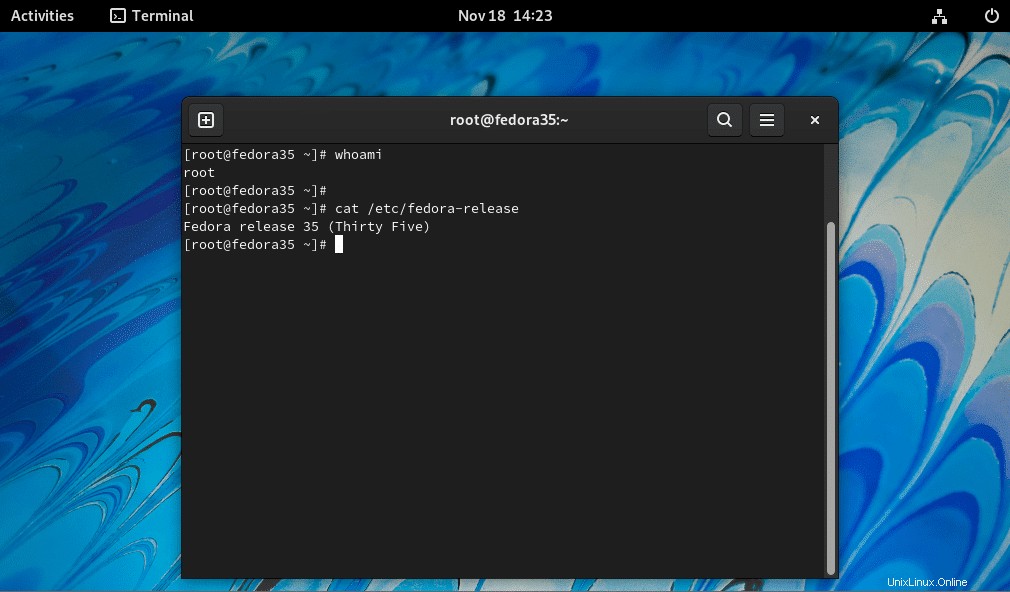
Como puede ver, los pasos para restablecer la contraseña de root en Fedora 35 son bastante fáciles y exactamente iguales que restablecer la contraseña de root en RHEL y sus clones como CentOS, AlmaLinux y Rocky Linux.
Lectura relacionada:
- Cómo restablecer la contraseña de Sudo en Ubuntu 20.04 LTS